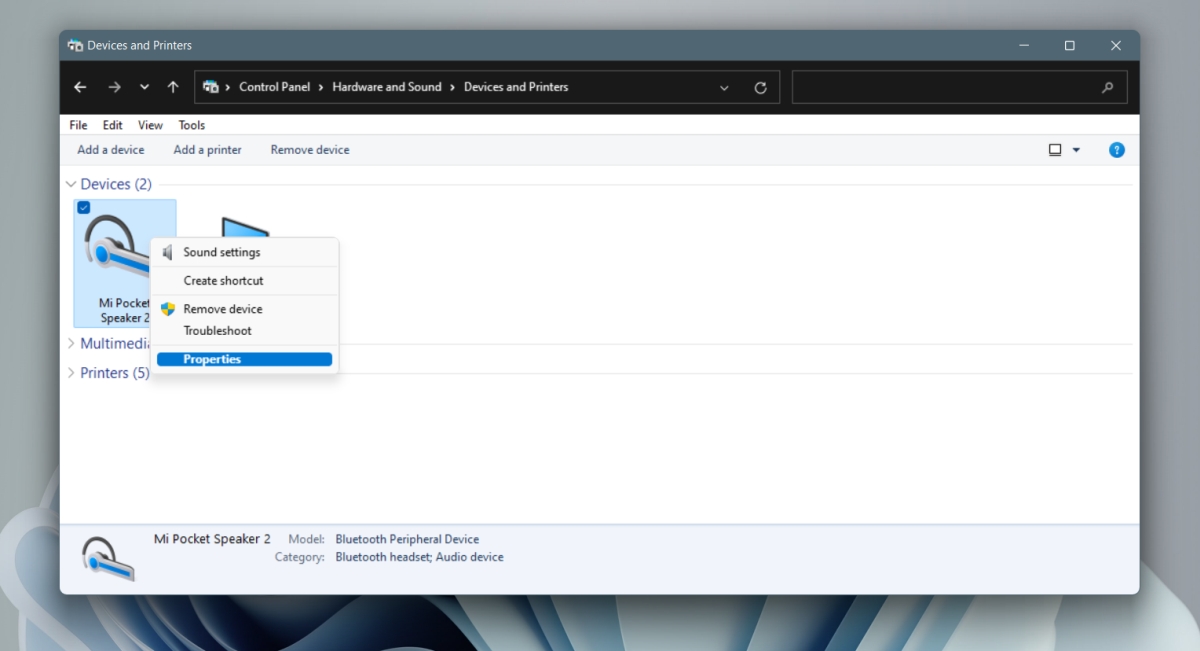Когда вы подключаете устройство Bluetooth к Windows 11 , он сочетается с собственным именем. Это название определяется производителем устройства и его моделью. Если вы, например, выполнили сопряжение гарнитуры Beats, она будет отображаться с именем Beats на устройствах Bluetooth. Если имя устройства вам не подходит, вам будет сложно определить, что есть что.
Переименование устройства Bluetooth в Windows 11
Устройства Bluetooth должны иметь имя, любое имя , когда они соединяются с Windows 11. Вот почему для устройства всегда есть стандартное/стандартное имя. При этом у пользователей есть свобода переименовать устройство Bluetooth. Для любого подключенного устройства можно добавить более удобное и понятное имя, которое можно менять так часто, как это необходимо пользователю.
Как переименовать устройство Bluetooth в Windows 11
Чтобы переименуйте устройство Bluetooth в Windows 11, убедитесь;
Устройство было подключено к системе Windows 11 Устройство подключено к устройству (это не всегда необходимо, но хорошая идея, чтобы убедиться, что изменение вступило в силу).
Чтобы переименовать устройство, выполните следующие действия:
Откройте Control панель. Перейдите в Оборудование и звук. Выберите Устройства и принтеры. Устройства Bluetooth будут перечислены вверху. Щелкните правой кнопкой мыши устройство Bluetooth , которое хотите переименовать. Выберите”Свойства” в контекстном меню.
Перейдите в Вкладка Bluetooth. Щелкните внутри поля имени , и вы обнаружите, что его можно редактировать. Измените имя. Нажмите Применить. Имя устройства будет обновлено.
Изменение не применяется
Если вы переименовали устройства Bluetooth, но оно по-прежнему отображается под своим старым/стандартным именем в приложении”Настройки”или в Центре уведомлений, выполните следующие действия.
Откройте приложение Настройки с помощью сочетания клавиш Win + I . Перейдите в Bluetooth и устройства . Нажмите кнопку Отключить под устройством Bluetooth , которое вы переименовали. Подождите, пока устройство отключится. После отключения подключите устройство снова , нажав кнопку Подключить . имя будет обновлено.
Сбросить имя устройства Bluetooth
Если вы хотите изменить имя устройства Bluetooth на то, что было изначально, вы можете сделать это, разорвав сопряжение и снова связав его.
Откройте приложение Настройки с помощью сочетания клавиш Win + I. Перейдите в Bluetooth и устройства . Нажмите кнопку Дополнительные параметры в правом верхнем углу устройства Bluetooth.. Выберите Удалить устройство. Выключите устройство Bluetooth , а затем снова включите. Сопряжение устройства с Windows 11. Когда устройство будет сопряжено, оно отобразится со своим стандартным именем/именем по умолчанию.
Заключение
Windows 11 позволяет нескольким устройствам Bluetooth иметь одно и то же имя, поэтому, если вы подключаете разные устройства одного и того же m Как и модель, вам будет сложно отличить их друг от друга. Переименование устройств-отличный способ навести порядок.